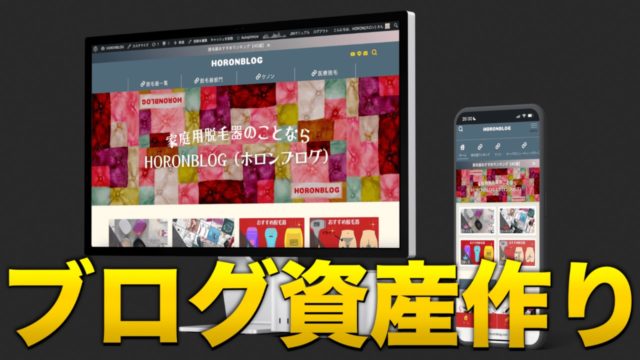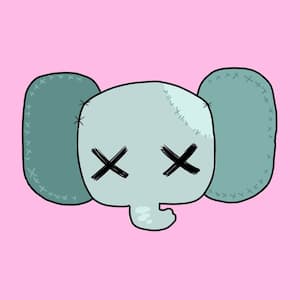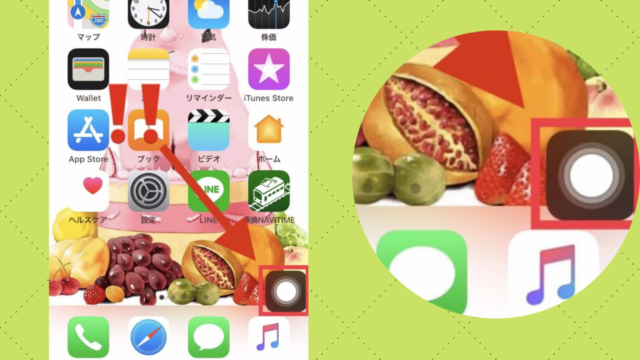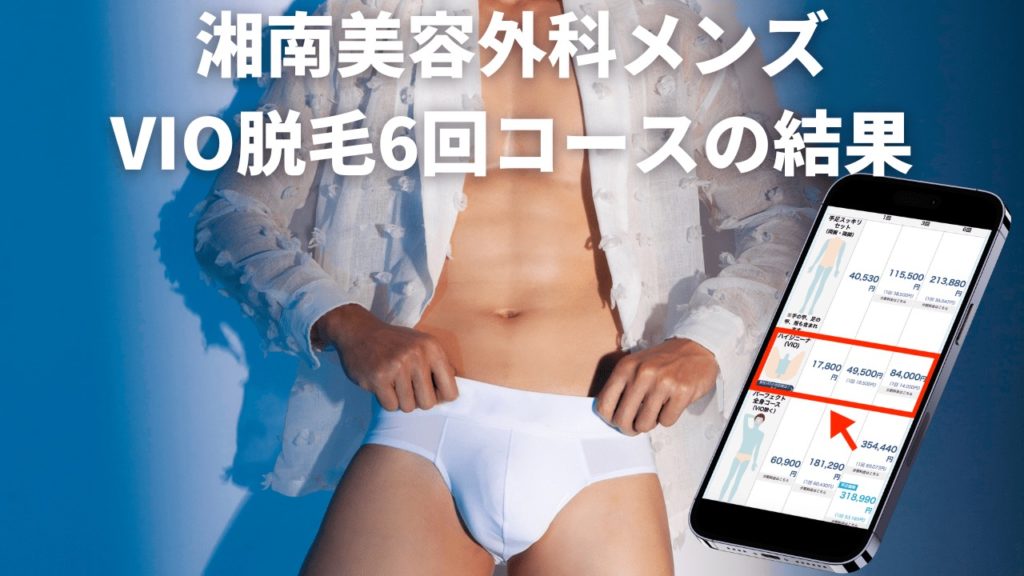スマートフォンを持っているほとんどの人が利用しているアプリ、ライン。
連絡手段として、使っていますよね。
それは、日本だけではなく世界中で使われているので、ラインの便利さを示していますね。
ラインの魅力はなんといってもスタンプ!
面白いスタンプやかわいいスタンプがたくさんあって、今では私たちがラインのスタンプを作ることができるんですよ。
私も作ったことがあります。
ということで、今回は超簡単にできるラインのスタンプ作りをまとめてみました。
また、その際に利用した3つのアプリも紹介します。
読みたい場所へ!
ラインスタンプ作りにおすすめアプリ
アプリはこれを使え!!
まずは、ラインスタンプを作るためのアプリを紹介していきます。
LINE Creators Studio
一つ目は、ラインクリエイタースタジオです。ラインのスタンプをこのアプリで販売することができます。
それから、このアプリ自体でもスタンプの加工ができ、私は文字を付け足したり、スタンプを大きくしたりする用途で使ってます。
合成写真 合成スタジオ
このアプリでは書いた絵を、切り取るように使います。細かいところまでキレイに切り取ることができるので、
このアプリがおすすめです。
ラインクリエイタースタジオにも切り取る機能はあるのですが、こっちの方が使いやすいですよ。
アイビスペイントX
最後にこのアイビスペイントXです。このアプリを使ってスタンプの絵を作ります。
このアプリは定規が使えるので、キャラクターを書きやすいです。
あと、使っていくうちに色々な機能が充実していることが分かり、使いこなしていくと楽しく感じますよ。
超簡単ラインスタンプ作り
スタンプのイメージを書き出す
簡単で構わないので、どのようなスタンプを作るか決めていきましょう。
スタンプというとキャラクターをイメージしガチですが、写真をスタンプにしてもいいですし、言葉だけでもいいし、
絵に言葉を付け足しても構いません。
自分の好きなようにできるのもスタンプ作りの楽しさですね。
私はこんな感じでイメージを書き出しました。↓


私が思いついたのは、かわいい鬼のキャラクターが若者言葉をしゃべるというスタンプです。
とりあえずノートに書きました。笑
アイビスペイントで書いていく
次にイメージを実際に書き上げていきます。
定規を使って書くことで、きれいな形を描くことができますし、よりスタンプっぽくなるので、試してみてください。
ここは、自分の思い描いた通り、自分の好きなように書けばいいと思います。
スタンプは8種類から販売することができるので、8種類のスタンプを作らなければなりません。
8種類と言われると結構難しそうですよね。なので簡単に8種類作る方法を教えちゃいます。
私のおすすめしたい方法は、土台となる絵を複製することです。
アイビスペイントでは複製ができるので、土台となる絵を8個作り、表情だけを変えたり、付け加えたりすることで、簡単に絵ができます。
例えばこんな感じ↓
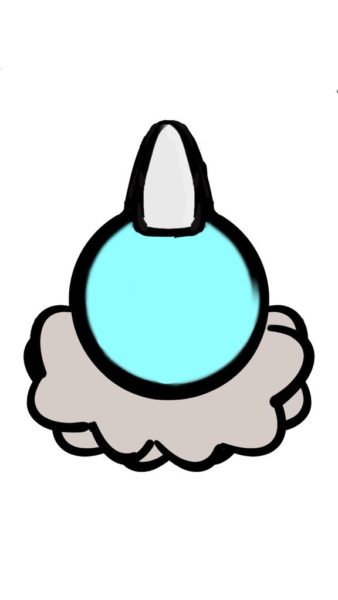
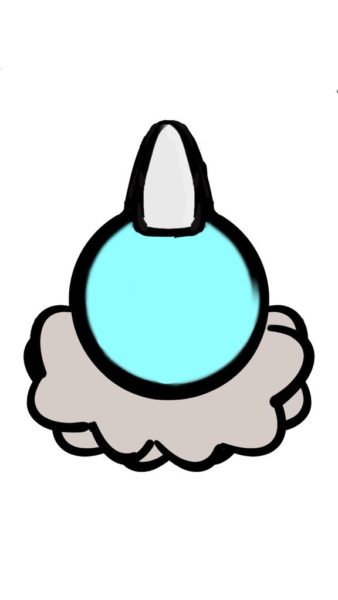
この絵から表情を変えたり、色を変えたり、付け加えたりしていきます。
私のレパートリーはこんな感じです。↓
はまりすぎて、8枚以上書いてしまいました。










ありすぎるので、これぐらいにしときます。
8つ書けたら、次のステップにいきましょう!!
合成スタジオで切り取っていく(トリミング)
キャラクターだけのスタンプ、つまり背景の無いスタンプにしたい場合は、切り取る必要があります。
合成スタジオを使っていくのですが、
手順を紹介します!
1、合成スタジオを開く
2、レイヤーで切り取りたい画像を表示する
3、切り取りに進む
4、自動削除で切り取る(一番簡単)
5、切り取ったレイヤーを保存
おしまい
このようにして、切り取ってみてください。
自動削除で上手く切り取れてない部分は消ゴムという機能を使うと細かいところまで、できますよ。
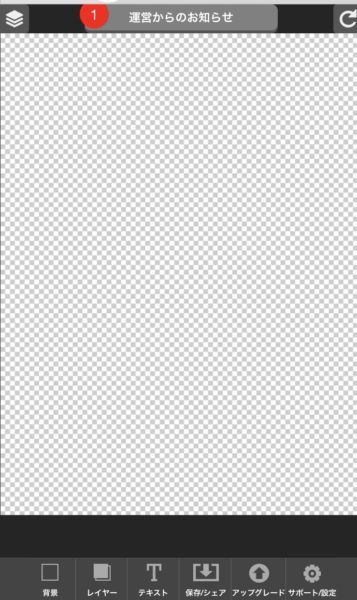
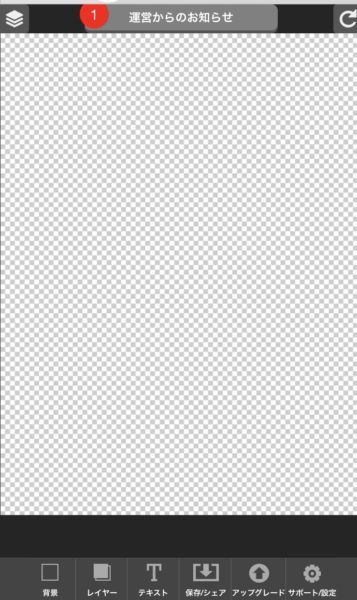
↓
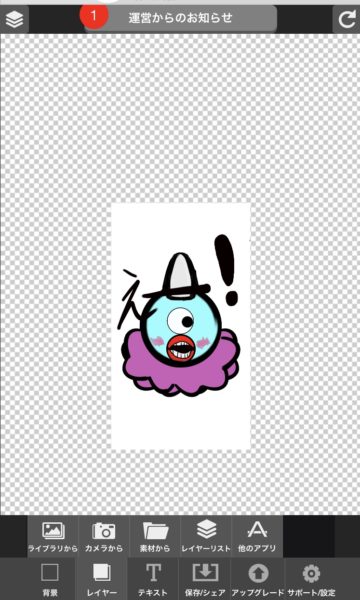
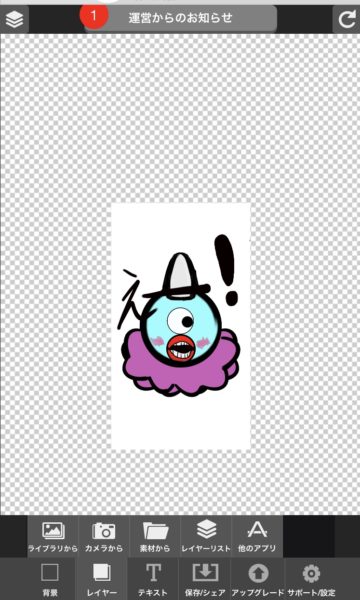
↓
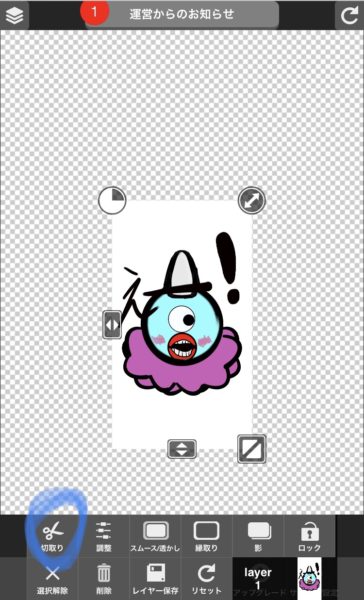
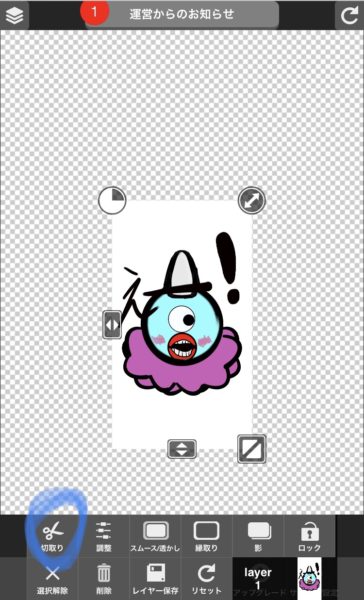
↓
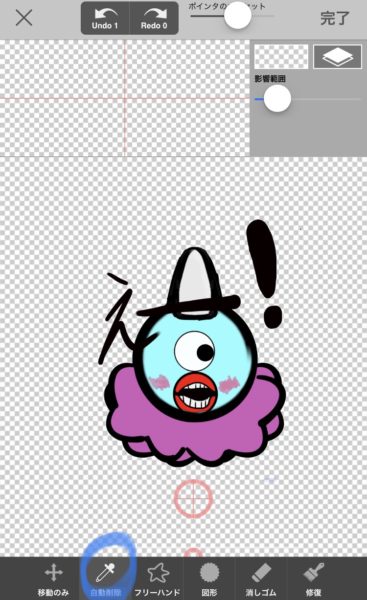
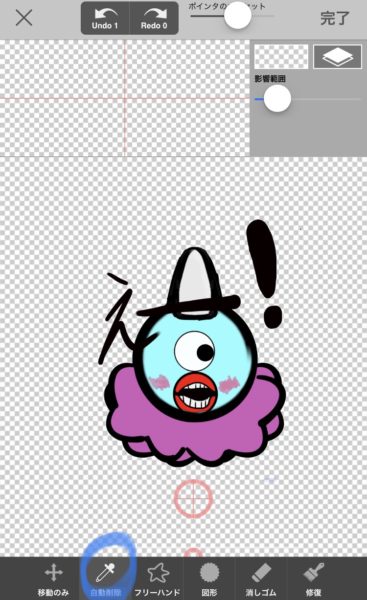
こんな感じです。
このようにいい感じで切り取ることができたら、次に進みましょう。
ラインクリエイタースタジオでスタンプを完成させる
切り取った絵を実際にスタンプにしていきます。
ラインクリエイタースタジオでは、絵を付け加えることもできますし、文字を書いたりすることもできます。
なにか物足りないなと感じたときは、付け加えると良いかもしれません。
スタンプを完成させる手順はこんな感じです!!
1、まずスタンプにしたい絵を表示します。
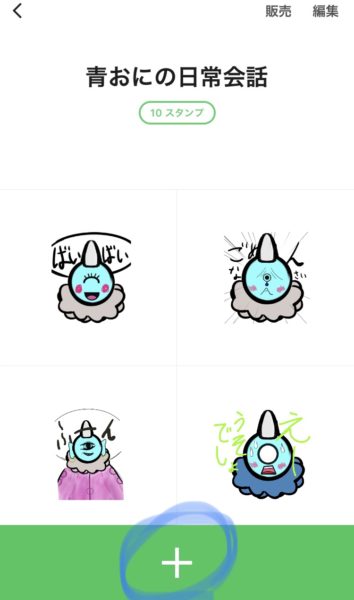
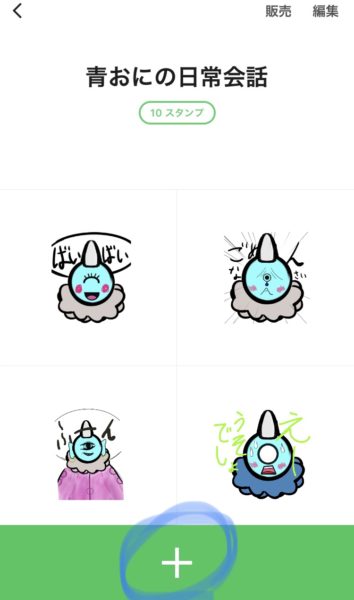
↓
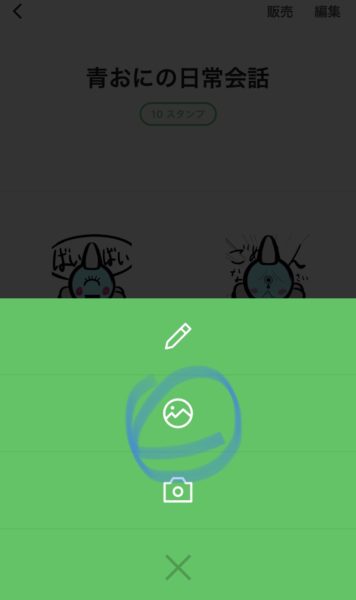
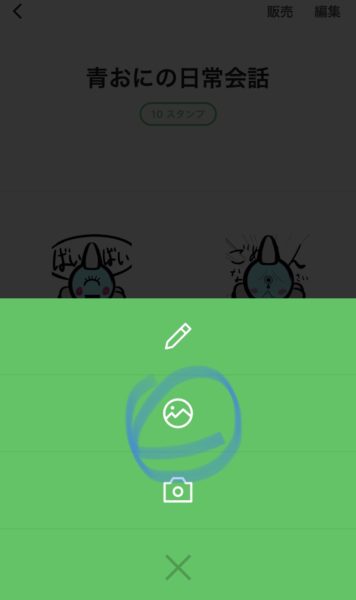
2、次に文字などを付け加えます。
↓
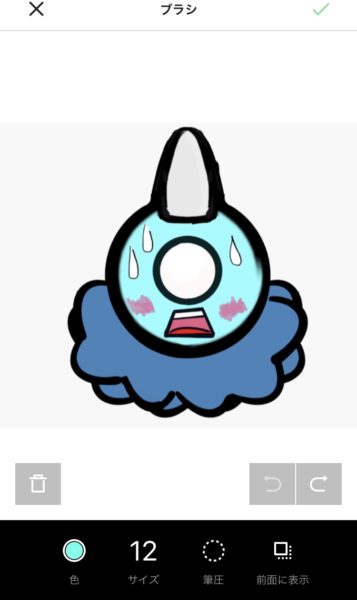
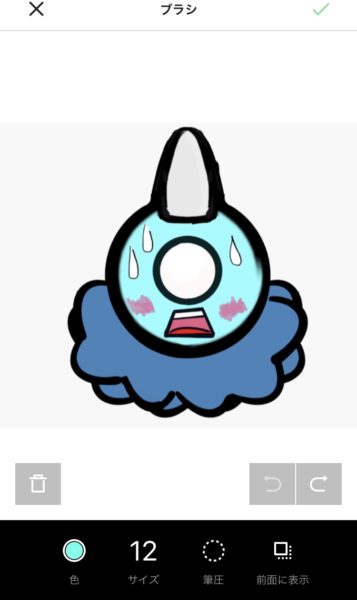
↓
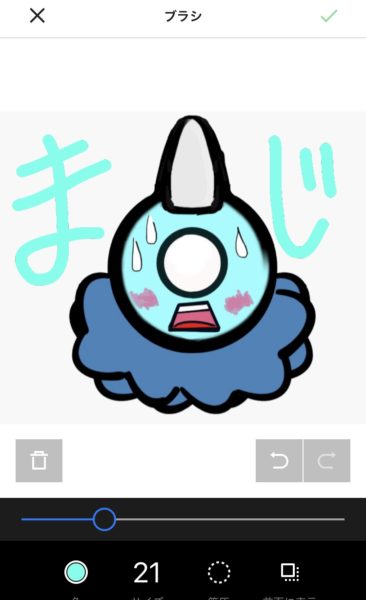
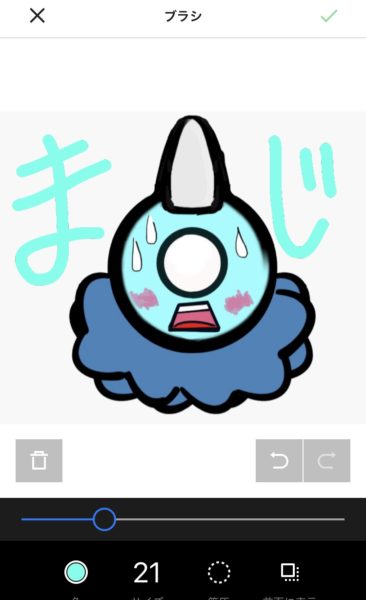
3、最後にシミュレーションする。
↓


これで、ラインスタンプは完成です。完成したスタンプは家族や友達にプレゼントしたりもできます。
販売することもできるので、すごいですよね。
まとめ
スマートフォンだけでラインスタンプを作ることができたので、スマホを持っている人はぜひやってみてください。
結構ハマってしまいますよ。
ラインスタンプ作りのおすすめ記事はこちら!↓
アプリおすすめ記事
プライムスチューデント登録方法・メリット・特典・サービス紹介!!


【ココナラでイラストを依頼してみたので報告!】取引の流れを公開!


ミラティブ【エモモ】作り方・使い方・ガチャ・設定を知りたい人は必読